今回はWordPressをさくらのレンタルサーバー(さくらインターネット)からXサーバーへと移行する方法を紹介します!
手順通りに進めれば20分程度で終わり、特に難しいこともないです。
さくらのレンタルサーバー側
MySQLデータベースをエクスポート
管理画面のデータベースから「phpMyAdominログイン」というボタンがるのでクリックしてphpMyAdominを開きます。
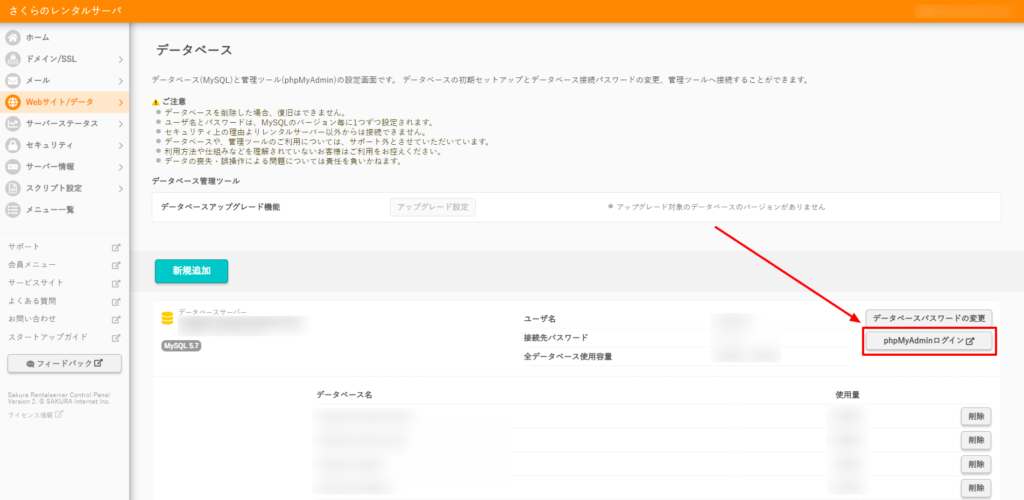
phpMyAdominにログインしてからWordPressで使用していたデータベースを選択し、上のタブからエクスポートを選んで何も触らずにエクスポートしてください。
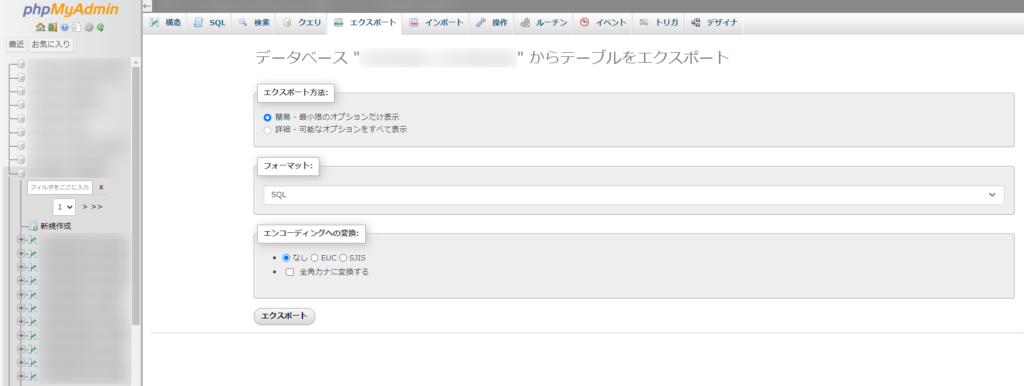
WordPressをフォルダごとダウンロード
ファイルマネージャーにアクセスしてWordPressをインストールしているフォルダを右クリックで「ダウンロード」を選び、ダウンロードを開始してください。
これでフォルダがzipファイルなどに圧縮されてダウンロードされます。
ドメインのネームサーバー設定
このリンク先でドメインコントロールパネルにログインしてください。
その後ドメインのWhois設定に移動して「ネームサーバを編集」を押してネームサーバを以下の4つへ変更してください。元々あったさくらのレンタルサーバーのぶんは全て消して大丈夫です。
NS1.XSERVER.JP
NS2.XSERVER.JP
NS3.XSERVER.JP
NS4.XSERVER.JPこれでさくらのレンタルサーバー側での設定は終わりです!
Xサーバー側
続いてXサーバー側の設定を行っていきます。基本的には先程さくらのレンタルサーバーでダウンロードしたデータをアップロードしたりするだけです。
MySQLのデータベース作成とインポート
サーバーパネルからMySQL設定を開きます。
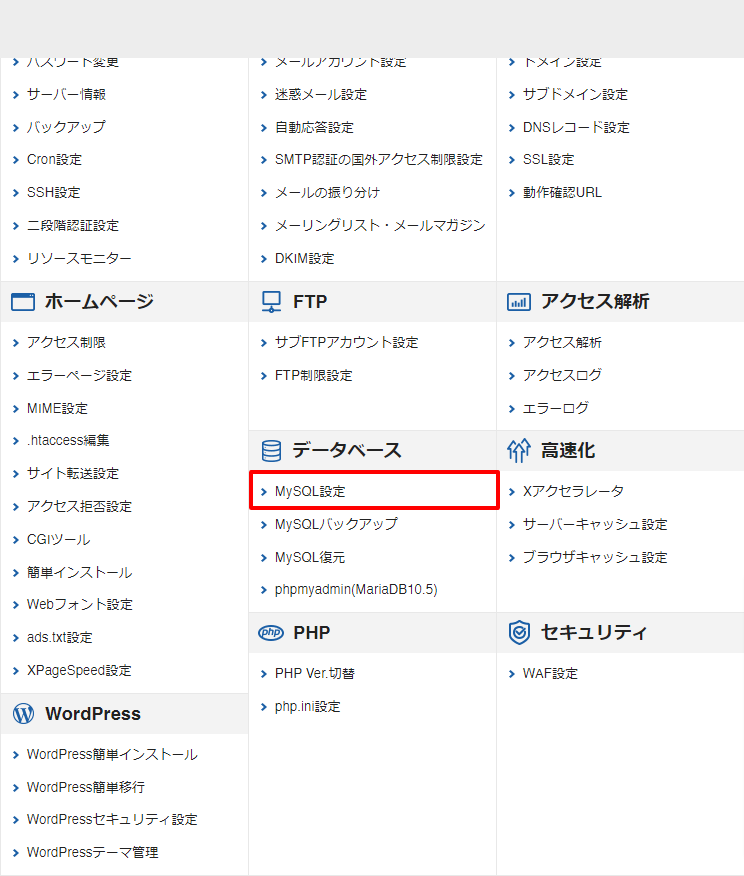
「MySQL追加」を選択してデータベースを作成します。文字コードは変更せずにデータベース名だけ適当につけてください。
追加したら「MySQLユーザ追加」でユーザー名とパスワードを決めてください。既にユーザーを作ったことある人は大丈夫です。
その後「MySQL一覧」に移動して先程作ったデータベースのアクセス権未所有ユーザからユーザーを選択して追加してください。
次にサーバーパネルから「phpmyadmin(MariaDB10.5)」を押してphpMyAdminを開きます。パスワードを要求されるのでさっき作ったユーザー名(xs000000_abcというように「_」前も入れる)とパスワードを入れてください。
さくらのレンタルサーバーとデザイン(またはバージョン)が違いますが機能はほぼ同じです。
左の項目?からデータベースを選択して上のタブからインポートを選びます。
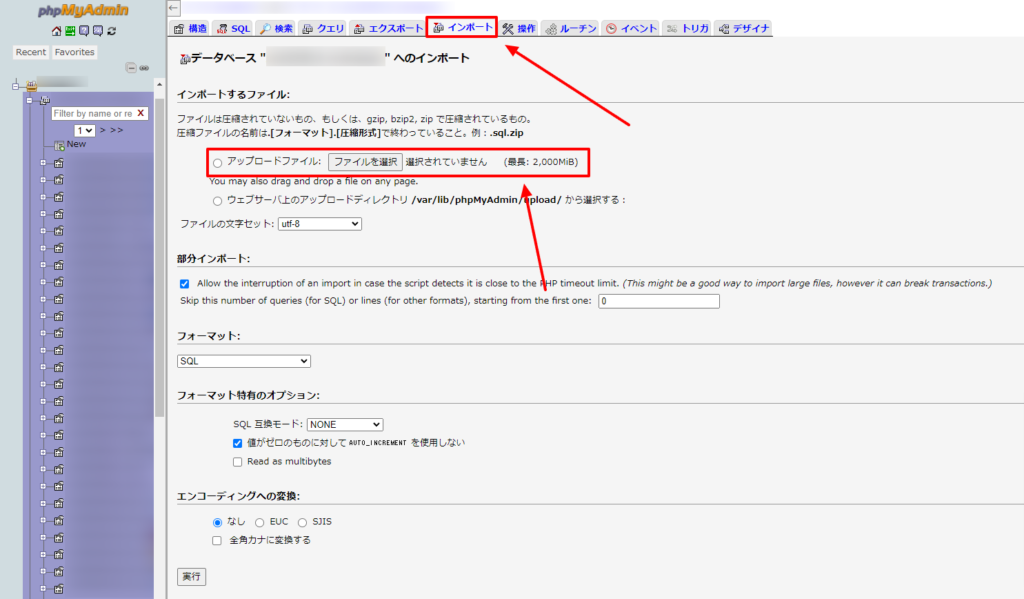
「ファイルを選択」からさくらのレンタルサーバーの設定のときにダウンロードしたsqlファイルをアップロードします。設定はいじらなくていいです。
WordPressのファイルをアップロード
これはめちゃくちゃ簡単で、私の場合はローカルのPCで解凍してFTPソフトで転送しましたが、Xサーバーのファイルマネージャーにzipファイルのままアップロード後展開してもいいかもです。私の場合は展開できませんでした。
ドメインを追加
サーバーパネルの「ドメイン設定」から「ドメイン設定追加」というタブをクリック。
さくらのレンタルサーバーで今まで使ってたドメインを入力して追加してください。
SSL設定
同じドメインカテゴリの「SSL設定」で追加したドメインを選択して「独自SSL設定追加」へと移動して「確認画面へ進む」を押してそのまま追加してください
WordPressの設定変更
おそらくこのままでもサイトの表示は一部できると思いますが、データベースを変更しているので記事や画像などが表示されません。なのでWordPressのインストールフォルダ直下にある「wp-config.php」というファイル内の以下の部分を新しいXサーバーの情報に更新してください。
** WordPress のためのデータベース名 */
define('DB_NAME', '○○○○');
/** MySQL データベースのユーザー名 */
define('DB_USER', '○○○○');
/** MySQL データベースのパスワード */
define('DB_PASSWORD', '○○○○');
/** MySQL のホスト名 */
define('DB_HOST', '○○○○');最後に
これでドメインのネームサーバが反映される数分から数十分待てばXサーバーとしてアクセスできるようになります。
引越し作業は大変だと思いますが頑張ってください。
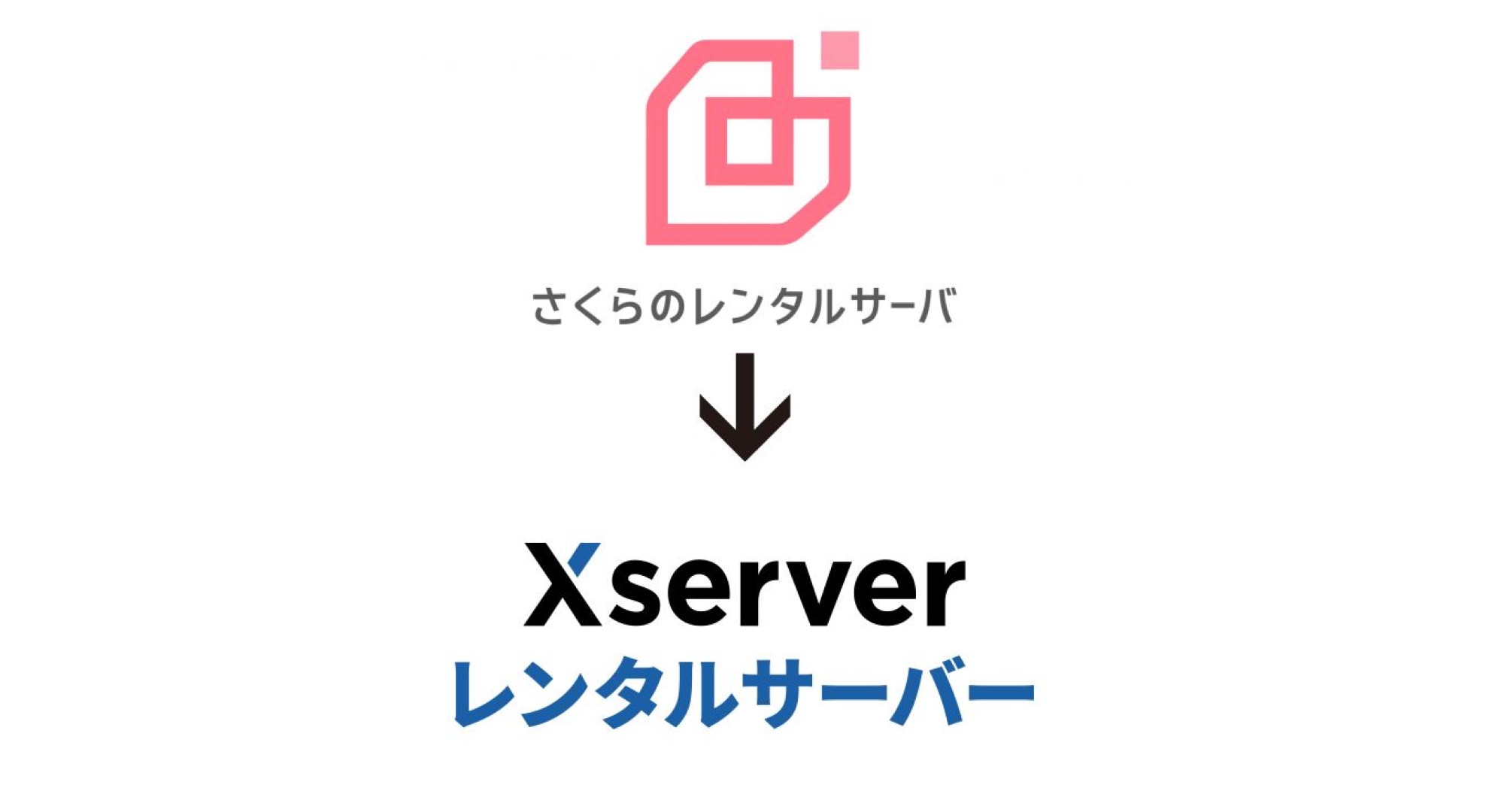
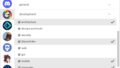
コメント